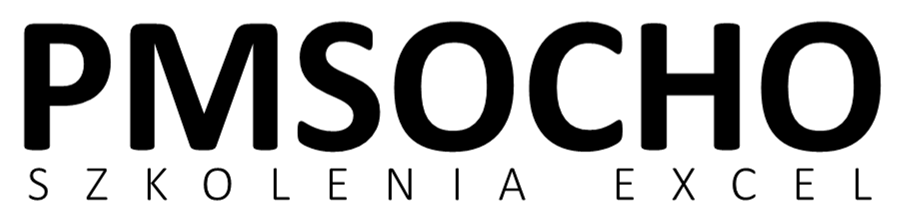W tym odcinku pokazuję jak sprawdzić czy faktyczna wpłata jest jest zgodna z wymaganą wpłatą. Dodatkowo chcę uwzględnić 5% tolerancję.
Maksymalnie 5% nadpłaty lub niedopłaty jest akceptowalne.
Wykorzystuję funkcję JEŻELI której zadaniem będzie wpisywanie statusu „OK” albo „Za dużo/Za mało”.
Dodatkowo funkcja LUB będzie sprawdzała czy występuje większa niż zezwalam nadpłata lub niedopłata
Użyta/e funkcja/e: JEŻELI, LUB
Pobierz plik do filmu: http://www.pmsocho.com/pobierz-pliki-do-filmow
Nazwa pliku: excel-730 – Weryfikowanie wpłat z tolerancją (za dużo, za mało) JEŻELI, LUB.xlsx